Adobe Illustrator CC 2017制作3D时字体教程
Adobe Illustrator CC 2017破解版是由Adobe公司推出的一款功能十分强大的矢量图处理软件,该软件被人们广泛用于多媒体盒在线图像的工业标准的矢量图插画软件,可适用于出版、排版、插画、图像处理和网页制作等领域,且可为线稿提供更为准确的精度控制。Illustrator CC 2017中文破解版最大的特点就是钢笔工具的使用,使得操作变得更加简单功能变得更加强大,另外可集成文字处理、上色等功能,使得此软件不仅仅在插画上被广泛适用,在一些印刷上也一样有不错的效果。Illustrator CC 2017中文破解版可以无限使用没有时间限制,操作十分的简单。下面小编就跟大家分享Adobe Illustrator CC 2017制作3D时字体教程的图文,有兴趣的小伙伴继续往下看吧!
Adobe Illustrator CC 2017制作3D时字体教程:
图片原图

1、首先要把文字打出来,选择一个又大又粗的字体,为什么要又大又粗的字体呢,因为这样做出来的效果好看,然后创建一个轮廓。
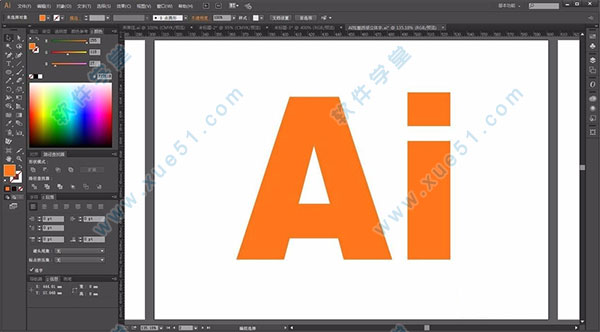
2、执行效果-3D-凸出和斜角,同时调出立体效果,这里呢,可以随便调,爱怎么调就怎么调,知道你满意位置,调好了之后点击确定。
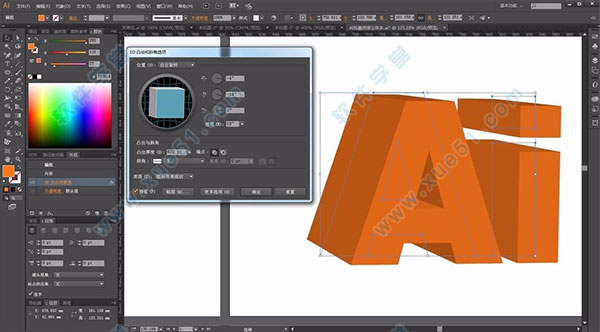
3、将立体的字进行对象-扩展,然后取消编组。

4、然后对字体上个渐变色,颜色方面想怎么调就怎么调,知道你认为好看为止,小编这里用的主色调是ai软件logo的颜色。
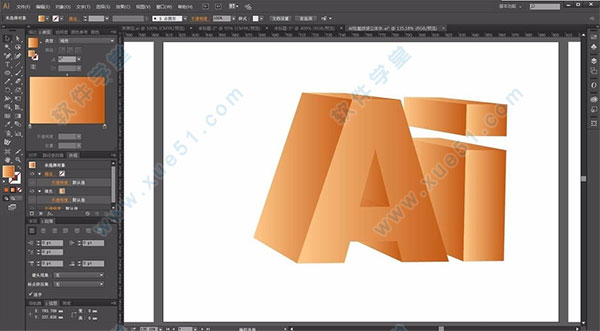
5、选择左边的区域,并对字体进行填充径向渐变。
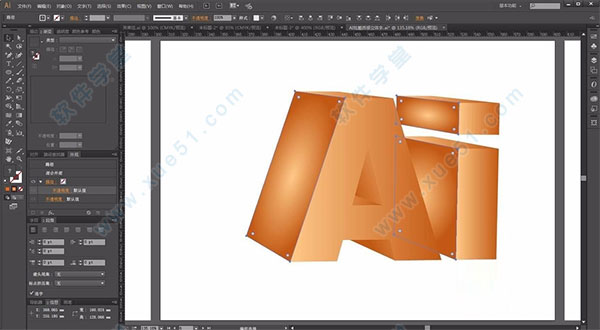
6、选择刚填充了径向渐变的区域,在执行对象-路径-偏移路径-,向字体里面偏移,然后填充一个纯色,把偏移出来的形状执行效果-模糊-进行高斯模糊既可。
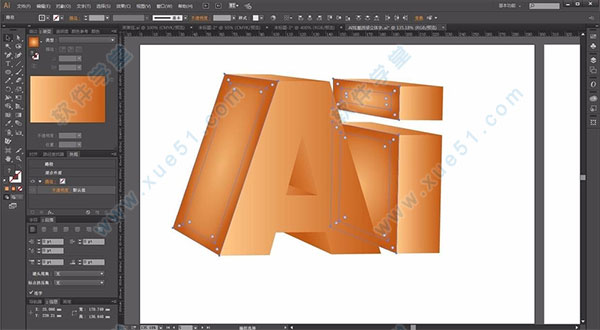
7、然后调整一下其他的位置进行渐变方向,这样操作之后看起来更有感觉,不知道你有没有。
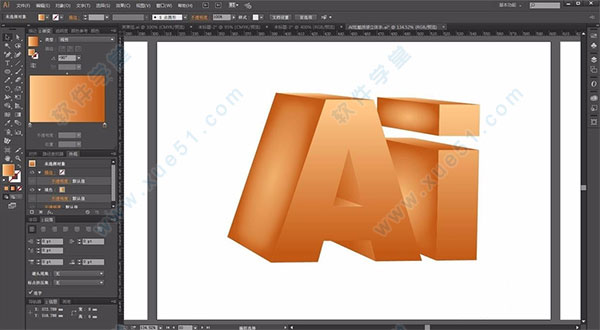
8、用钢笔进行勾勒光感区域,进行填充白色到透明之间的渐变。
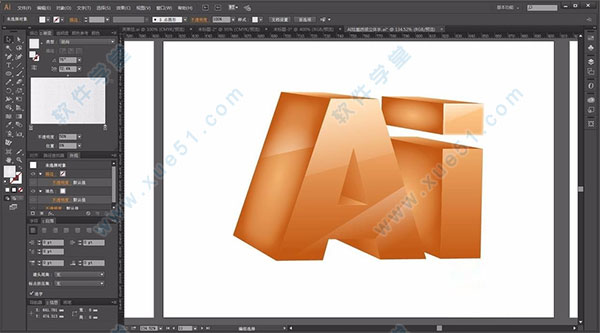
9、然后将对正面和底部执行效果-风格化-内发光-使用一个明度高一点的颜色,作为高光;同时在侧面也加一个内发光,使用一个明度低一点的颜色,作为暗部。勾上预览,根据实际效果来调节数值和颜色。
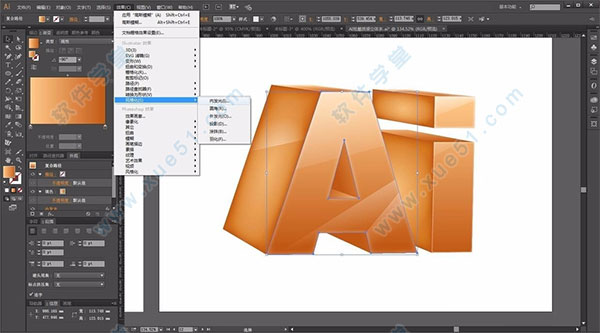
10、在使用钢笔,在进行添加一些高光。
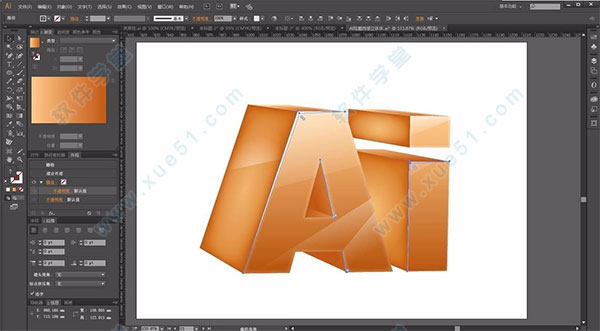
11、在字体添加一个背景,在进行调节细节,这点要注意的是在使用3D时字体有没有变形,如果有就要进行调节。

12、调整好了之后进行添加阴影,倒影,就可以了。










 苏公网安备32032202000432
苏公网安备32032202000432